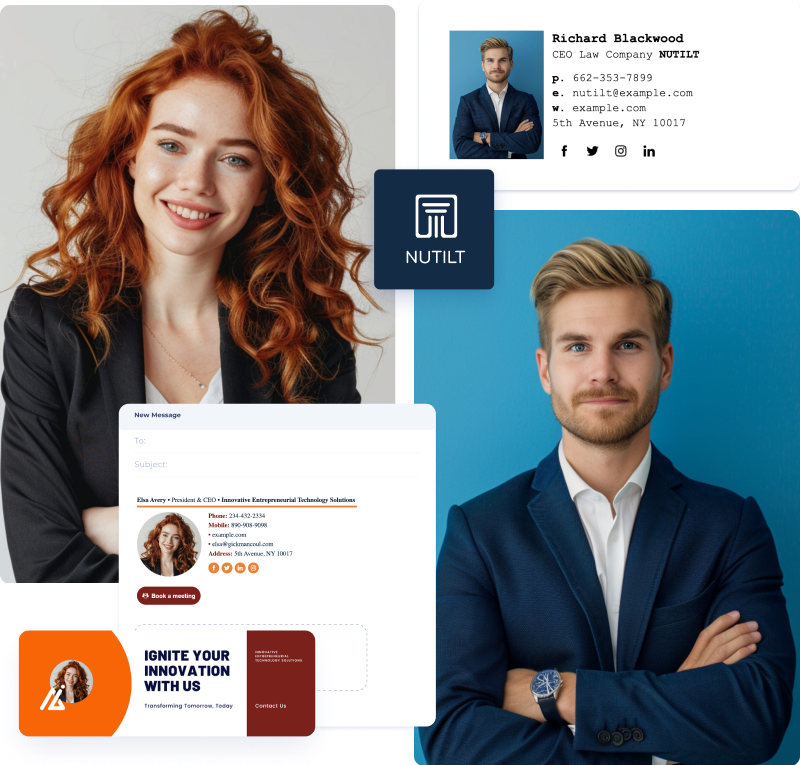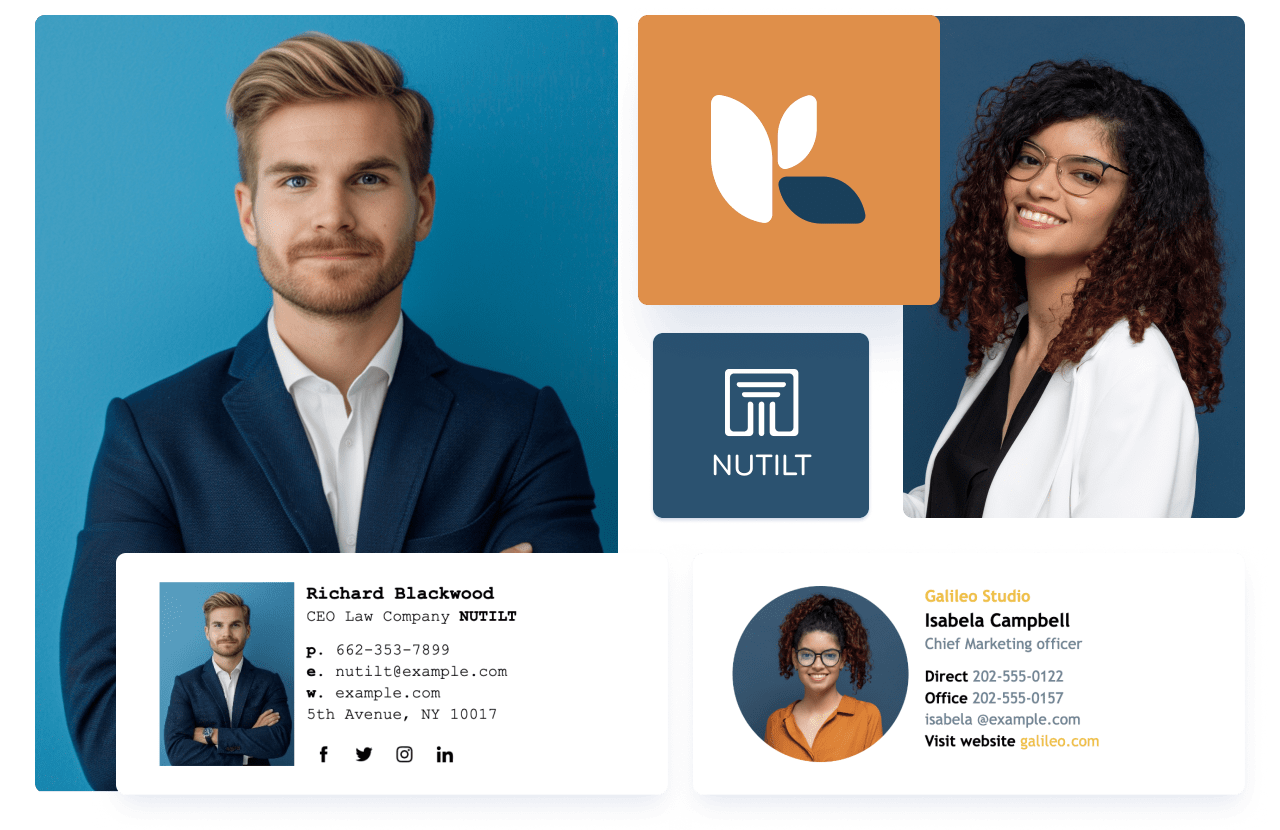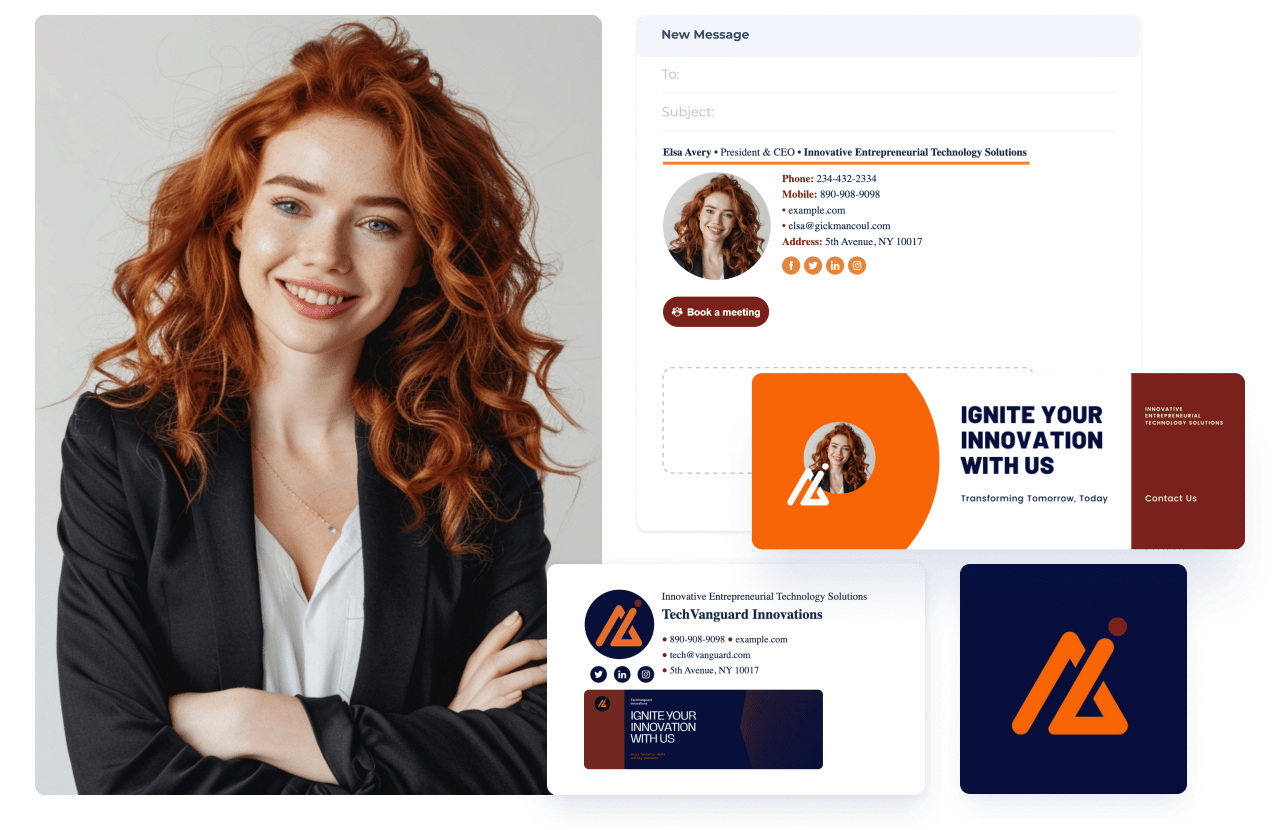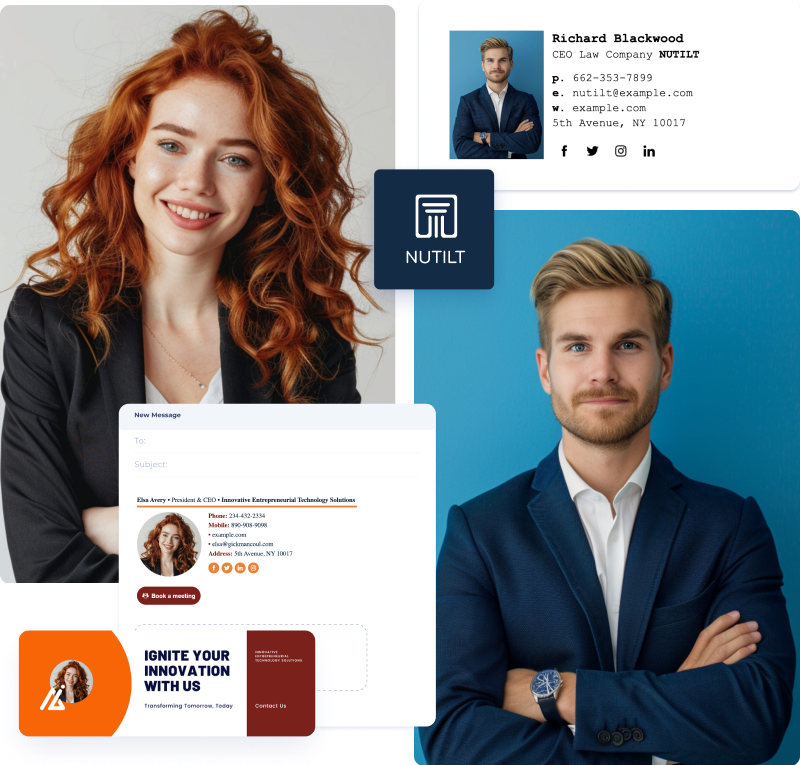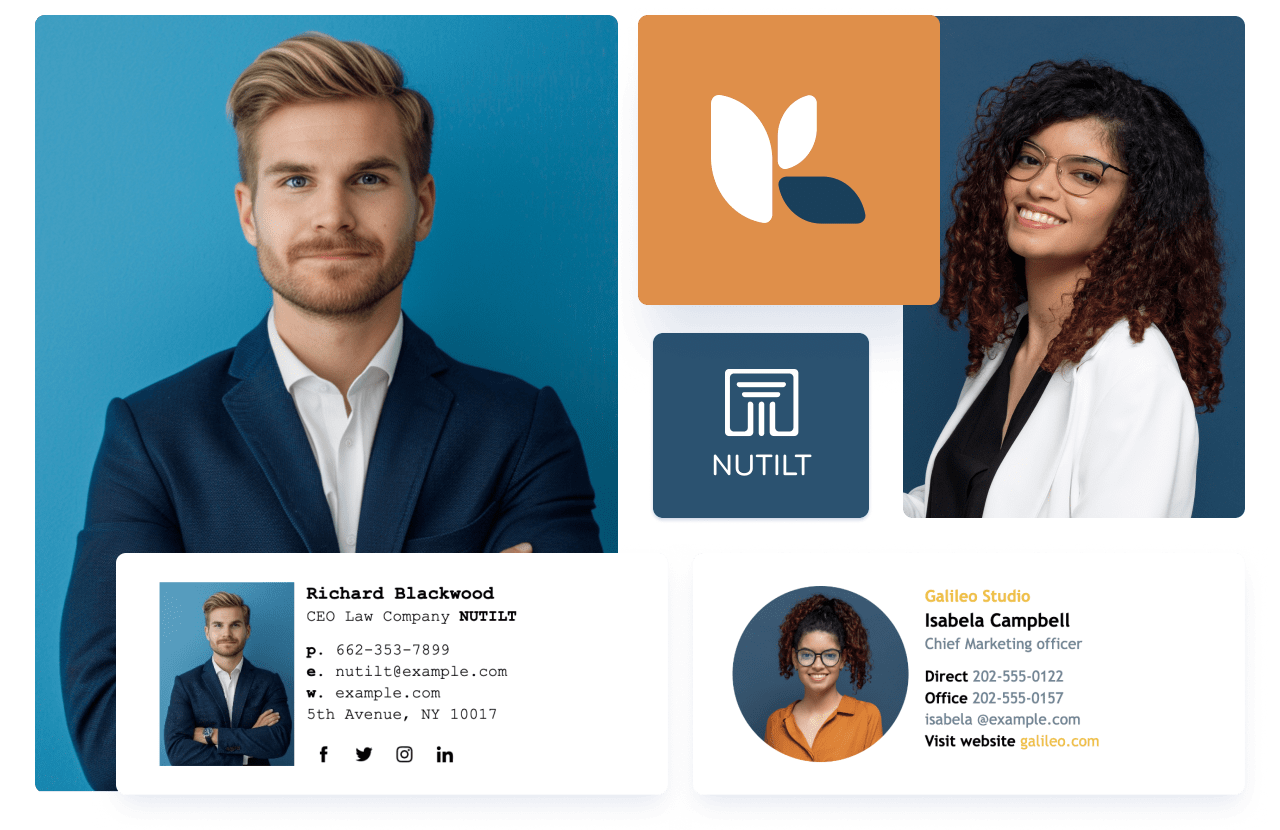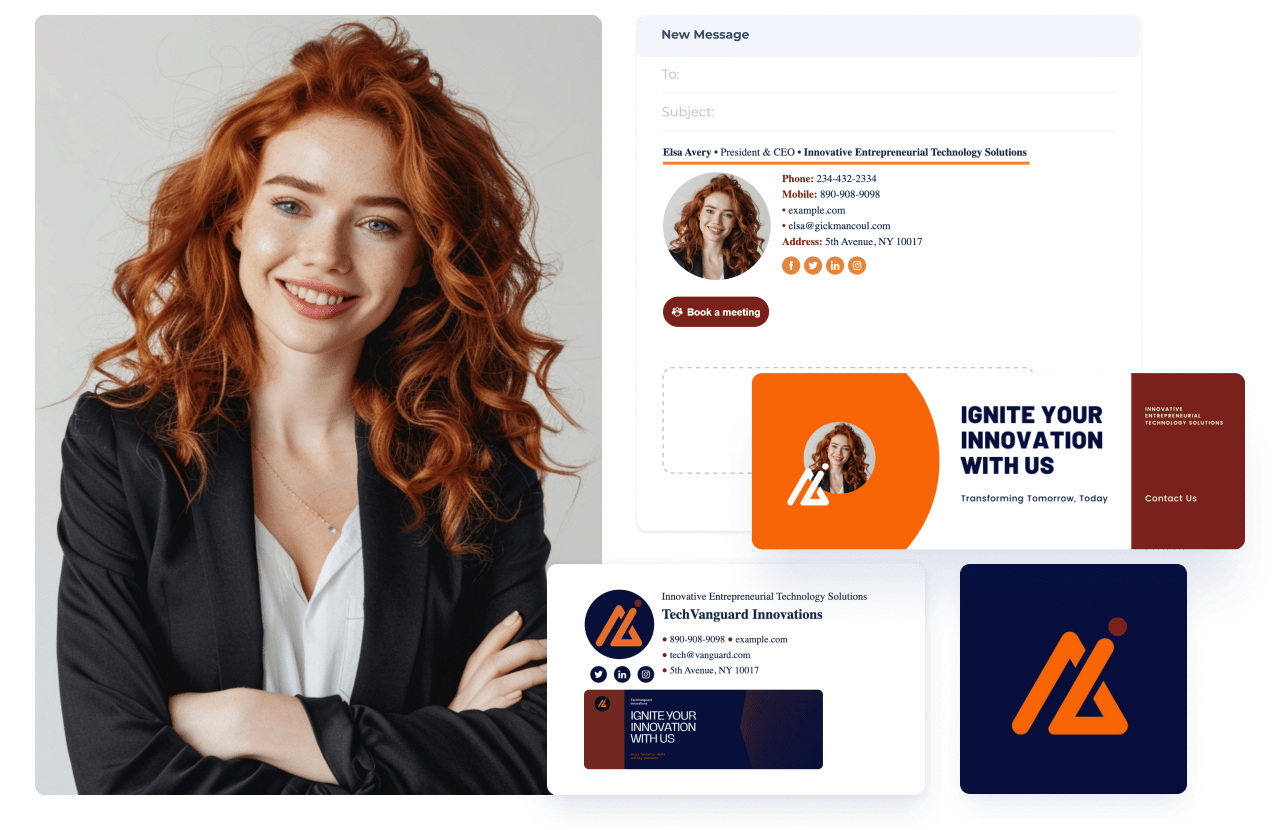Créez votre signature avec le générateur gratuit de signatures email de Newoldstamp pour Outlook. Une fois terminé, cliquez sur le bouton « Save and Install » sous l'aperçu de la signature.
Vous recevrez un email avec le lien d'installation. Vérifiez votre boîte de réception pour lire les instructions complémentaires.
Suivez ces étapes pour ajouter une signature email gratuite à votre compte Outlook :
- Cliquez sur le lien reçu dans votre email.
- Sélectionnez l'icône Outlook dans la liste des clients de messagerie.
- Sous l'aperçu de la signature, cliquez sur le bouton « Copy signature ».
- Ouvrez votre navigateur et connectez-vous à Outlook.com.
- Allez dans « Paramètres rapides » puis choisissez « Afficher tous les paramètres d'Outlook » en bas.
- Les paramètres s'ouvriront dans l'onglet « Courrier ». Sélectionnez ensuite « Rédiger et répondre ». La section d'édition de la signature apparaîtra à cet endroit.
- Collez la signature dans la section prévue à cet effet.
- Cochez les deux options situées sous la zone de signature afin que votre signature apparaisse dans vos emails rédigés, transférés ou auxquels vous répondez.
- Enregistrez les modifications et fermez la fenêtre des paramètres.
- Rédigez un nouvel email et vérifiez l'apparence de la signature.
C'est tout ! Vous verrez désormais votre signature email gratuite pour Outlook dans chaque email envoyé.